全面战争三国mac版MOD怎么用?想必很多朋友都还不是很清楚吧,所以呢小编今天给大家带来的就是“龚雨”分享的全面战争三国mac版MOD安装方法介绍,需要的朋友还不快进来看看。
攻略推荐
全面战争三国刘备10回合统一方法介绍
mac版MOD安装方法介绍
Step 1.
下载好所需的mod文件,解压后取 *.pack文件备用。
举个例子,这里的 long_life_new.pack就是我们准备安装的mod啦。
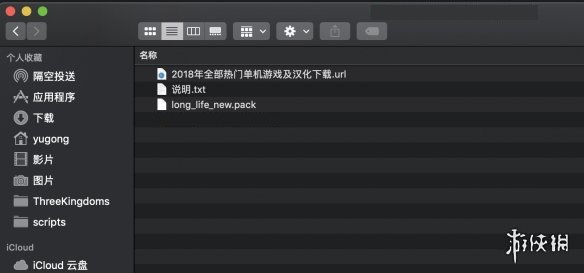
Step 2.
打开Steam,右键选择全面战争三国,属性
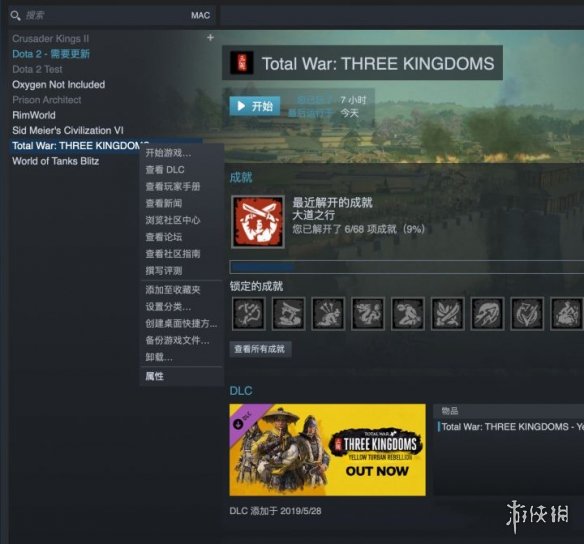
标题栏选择本地文件,浏览本地文件
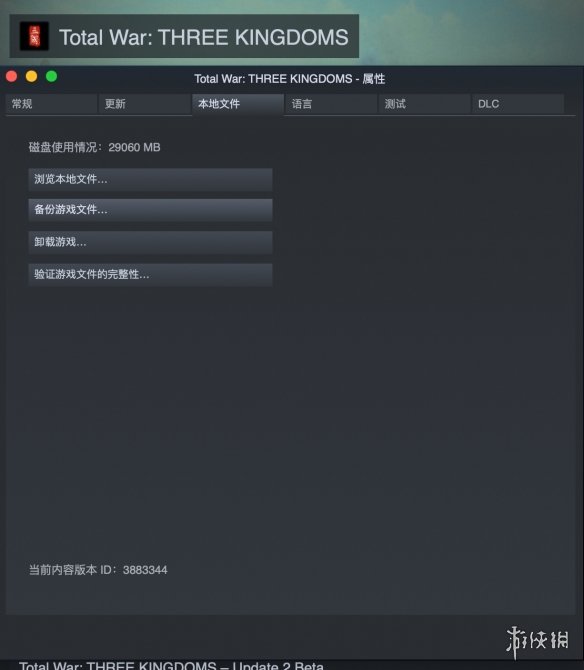
得到如下文件夹
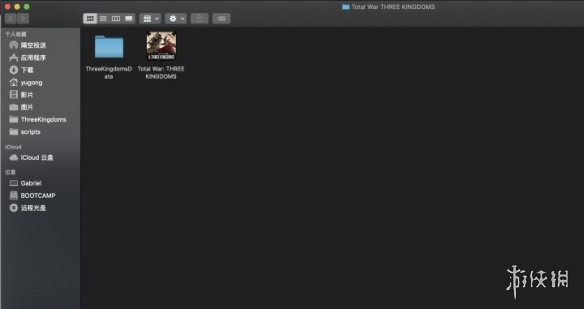
继续打开ThreeKingdomsData/data/, 将我们准备好的 mod (例如 long_life_new.pack)拷贝至此
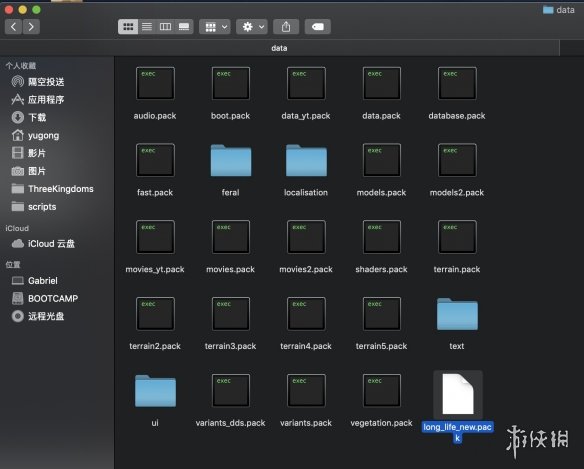
Step 3.
按住 command建加空格 输入ter 打开终端
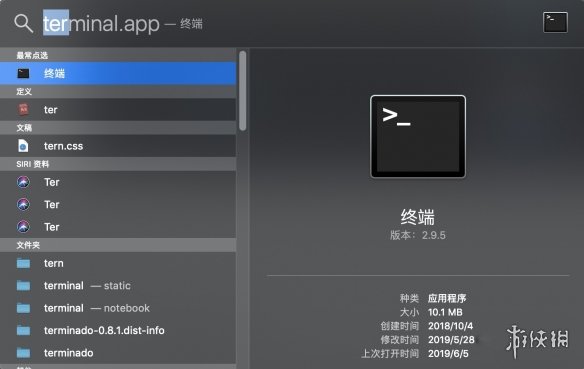
输入 cd Library/Application\ Support/Steam/steamapps/common/Total\ War\ THREE\ KINGDOMS/ThreeKingdomsData/data/ 回车,将路径移动至data文件夹
这是默认路径,如果您的游戏安装路径不同,请做相应的调整
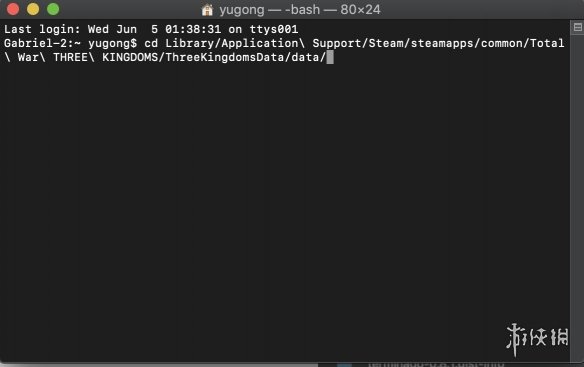
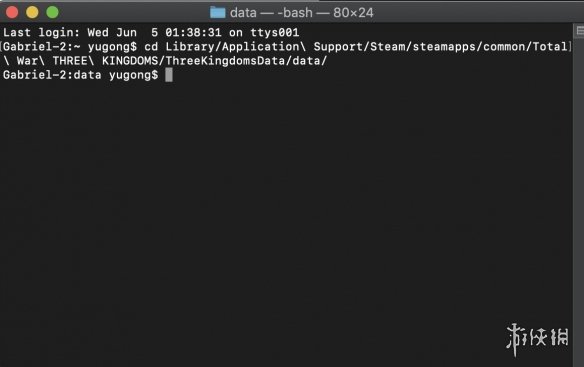
输入 chmod +x long_life_new.pack 修改mod文件权限
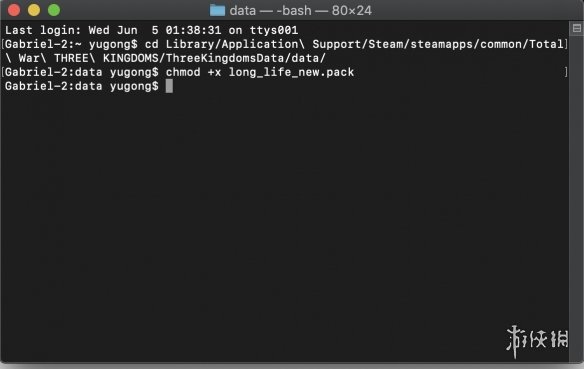
可以发现此时在data文件夹里我们的 mod文件图标改变。权限修改完成
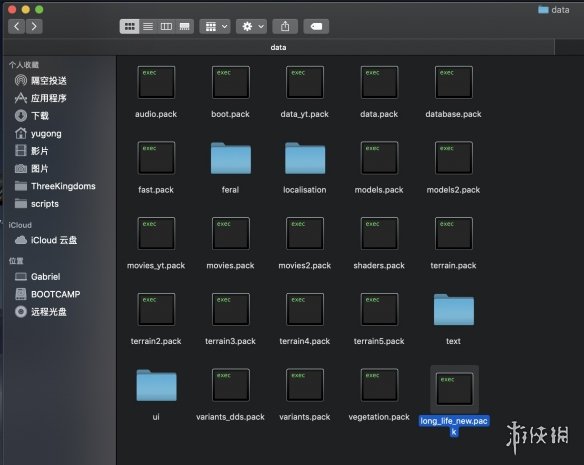
Step 4.
点击 开始 运行游戏
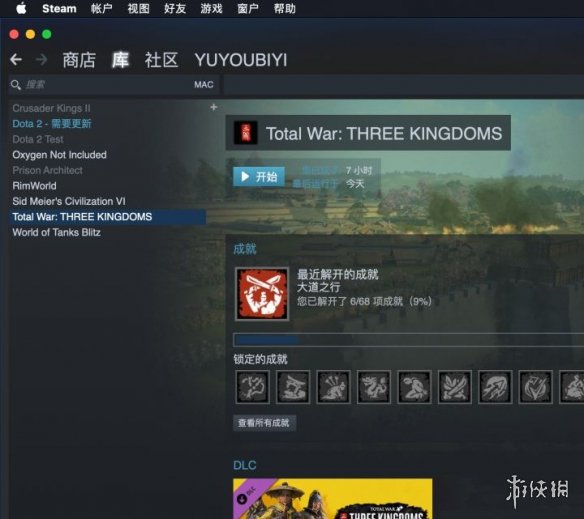
开始画面选择,标题支持
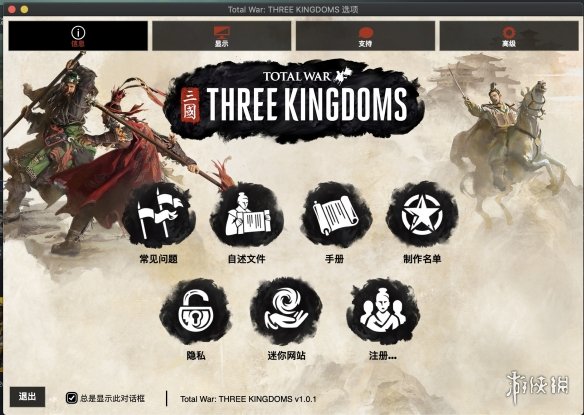
在最下面红色字体 点击打开偏好设置文件夹
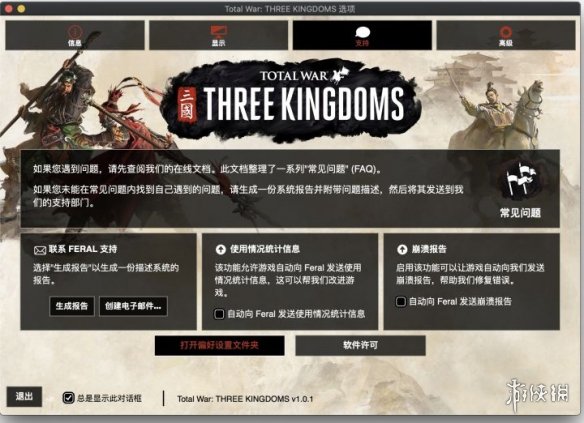
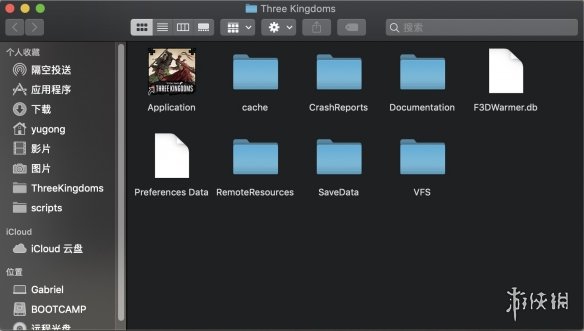
依次打开 VFS/User/AppData/Roaming/The Creative Assembly/ThreeKingdoms/scripts
新建一个文本文档 user.script.txt
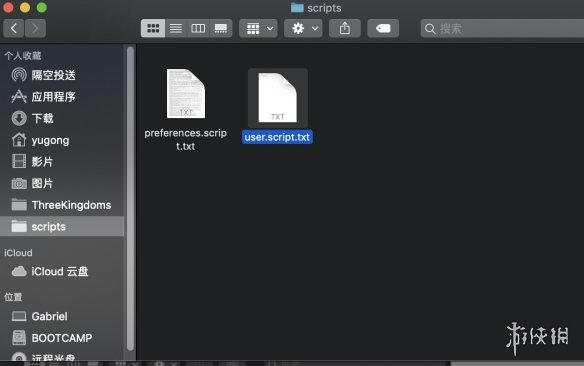
双击打开文档, 顶格输入 mod "long_life_new.pack"; 如果不止一次mod,如图依次添加就好
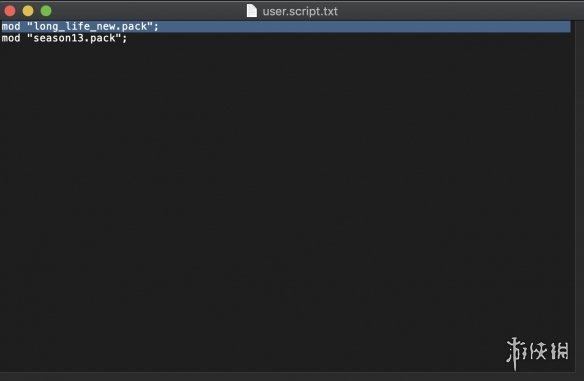
关闭文档,mod 安装完成, 运行游戏,大功告成。
天下兴,天下亡,唯使君试尔。




